Host monitor测试报告.docx
《Host monitor测试报告.docx》由会员分享,可在线阅读,更多相关《Host monitor测试报告.docx(12页珍藏版)》请在冰豆网上搜索。
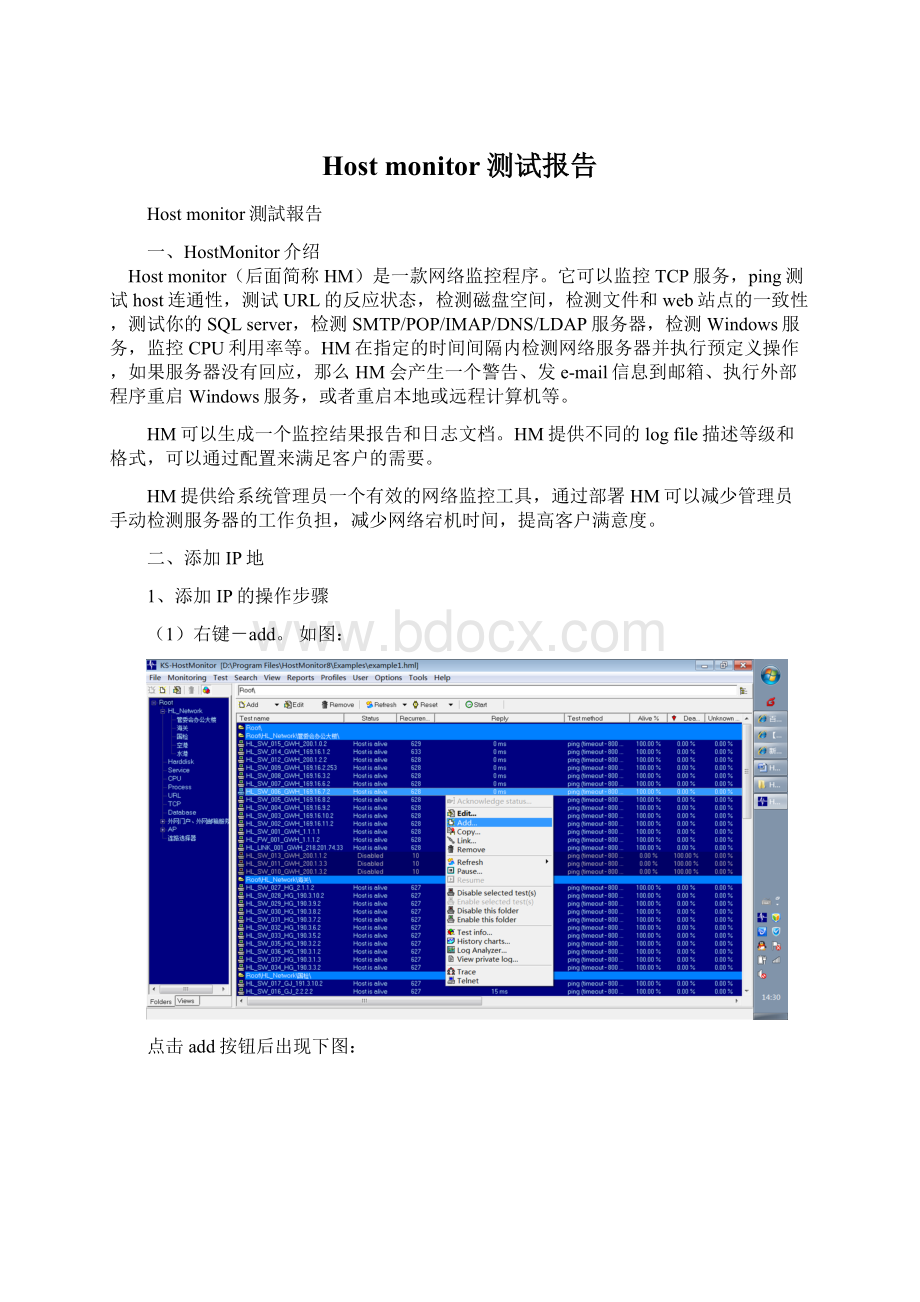
Hostmonitor测试报告
Hostmonitor測試報告
一、HostMonitor介绍
Hostmonitor(后面简称HM)是一款网络监控程序。
它可以监控TCP服务,ping测试host连通性,测试URL的反应状态,检测磁盘空间,检测文件和web站点的一致性,测试你的SQLserver,检测SMTP/POP/IMAP/DNS/LDAP服务器,检测Windows服务,监控CPU利用率等。
HM在指定的时间间隔内检测网络服务器并执行预定义操作,如果服务器没有回应,那么HM会产生一个警告、发e-mail信息到邮箱、执行外部程序重启Windows服务,或者重启本地或远程计算机等。
HM可以生成一个监控结果报告和日志文档。
HM提供不同的logfile描述等级和格式,可以通过配置来满足客户的需要。
HM提供给系统管理员一个有效的网络监控工具,通过部署HM可以减少管理员手动检测服务器的工作负担,减少网络宕机时间,提高客户满意度。
二、添加IP地
1、添加IP的操作步骤
(1)右键-add。
如图:
点击add按钮后出现下图:
(2)在test-method里选择ping
(3)在Address里填写你要测试的ip。
如图:
(4)在timeout里填写800,表示超过800就会报警。
如图:
(5)TestName里写上别名,方便查看。
如图:
(6)Testevery里的min上填写2,表示2分钟测试一次。
如图:
(7)在userprivatelog选上,表示日志放在自定义路进的文件里,后面填写你需要保存的路进和文件名。
在Exculodefromreports里选择保存文件的格式。
如图:
(8)点击OK
2、在控制台上差看IP的测试情况。
如图:
Hostmon每2分钟会自己对所有的交换机运行一次,把返回值显示在监控台上。
三、测试的异常IP就会出现报警状态
如图:
如图所表示:
hl_sw_013_200.1.1.2,hl_sw_011_200.1.3.3,hl_sw_010_200.1.3.2,三个ip无法联通,出现了报警信息
四、HostMonitor的日志
HostMonitor的日志报表功能非常灵活,对所有的监控数据都记录在日志文件中方便我们随时查看.
1、查看日志。
如图:
2、查看所有监控的日志。
选择Logviewer如图:
左键单击后的图
3、查看系统日志。
选择Systemlog如图:
左键单击后的图
4、查看单个组的日志。
先选择一组,然后点右键,选择Viewprivatelog...如图:
左键单击后的图
五、监控服务器硬盘剩余空间
1、实现说明
在启动配置完成RMA服务器客户端后,即完成《部署手册》‘一’,‘二’步骤后,就可以通过hostmonitor的监控程序进行监控服务器的硬盘、进程、服务等信息
2、操作步骤
1).在hostmonitor的安安装目录下找到hostmon。
Exe文件,双击执行
2).打开后出现如图所示界面
3).在右边蓝色的区域点鼠标右键选择ADD..选项会弹出如下界面
4).在第一栏TESTBY里面选择在《部署手册》‘二’步骤里面添加的地址
5).再在TSETMETHOD选择监控的项目比如(drivefreespace硬盘剩余空间)
6).设置监控的正常值范围已经监控的间隔等参数
设置监控的目标和正常参数(默认的是硬盘的剩余空间小于64mb)
设置监控的间隔
设置监控的日志文件
设置声音和提示信息
六、监控服务器cpu
1、实现说明
同四步骤一致
2、操作说明
主要说明与四步不一样的操作
Testmetnod选项选择的是CPUusage(cpu使用情况)
默认的是超过50%就报警
七、监控服务器服务service
1、实现说明
同上;
2、操作说明
同上;
Testmetnod选项选择的是service(服务)
在servicetomonitor选择需要监控的服务,如果改服务未启动折报警
监控的名称可以修改以便区分
八、监控服务器进程process
1、实现说明
同上;
2、操作说明
同上;
Testmetnod选项选择的是process(进程)
进程小于1或者超过某个数的
(进程名称)进行监控
九、Hostmonitor监控测试
1、监控列表:
在下面监控列表中列出了被监控系统所监控的条目及返回的指标。
(注:
绿色部分代表目前此指标运行正常;红色条目代表此指标告警。
)
2、监控报告:
在监控列表中显示的监控数据是动态的,对历史数据的反应需要通过监
控报告来列出。
●通过点击主视图中“reports”按钮生成监控报告
●监控报告格式如下:
●通过点击“view”按钮选择loganalyzer来生成更加直观的图形模式:
●右键点击监控条目,选择“fullscreenchart”以图形界面来显示性能数据: